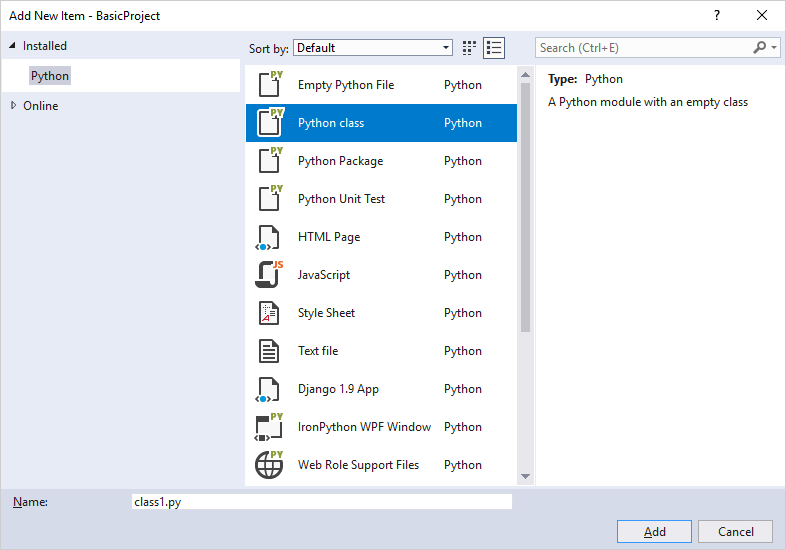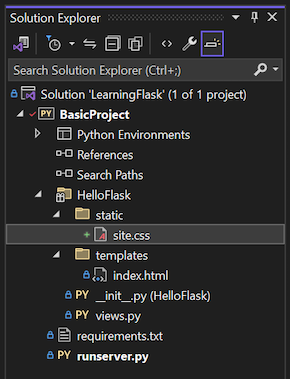Poznámka:
Přístup k této stránce vyžaduje autorizaci. Můžete se zkusit přihlásit nebo změnit adresáře.
Přístup k této stránce vyžaduje autorizaci. Můžete zkusit změnit adresáře.
Tento článek představuje krok 3 v sérii kurzů Práce s webovou architekturou Flask v sadě Visual Studio.
Předchozí kroky v této sérii kurzů vytvoří minimální aplikaci Flask s jednou stránkou samostatného KÓDU HTML. Moderní webové aplikace se obvykle skládají z mnoha stránek a používají sdílené prostředky, jako jsou soubory CSS a JavaScript, k zajištění konzistentního stylu a chování. V kroku 3 pracujete se šablonami položek sady Visual Studio, abyste do projektu Flask přidali obsah a rozšířili možnosti aplikace.
V kroku 3 kurzu se naučíte:
- Použijte šablony položek sady Visual Studio k rychlému přidání nových souborů se šablonovým kódem.
- Obsluha statických souborů z kódu Flask
- Přidání dalších stránek do aplikace Flask
- Použití dědičnosti šablon k vytvoření záhlaví a navigace napříč stránkami
Požadavky
- Řešení sady Visual Studio a projekt aplikace Flask vytvořený v kroku 1: Vytvoření projektu Flask a aktualizace v kroku 2: Refaktoring projektu Flask.
Prozkoumejte šablony položek v sadě Visual Studio
Při vývoji aplikace Flask obvykle přidáváte mnoho dalších souborů Python, HTML, CSS a JavaScript. Pro každý typ souboru (a další soubory, jako jsou web.config, které možná potřebujete k nasazení), poskytuje Visual Studio praktické šablony položek , abyste mohli začít. Tyto šablony můžete použít k rychlému přidání nových souborů různých typů pomocí často používaného kódu.
Pokud chcete zobrazit dostupné šablony, přejděte do Průzkumníka řešení v sadě Visual Studio a otevřete strukturu projektu.
Pravým tlačítkem myši klikněte na složku, ve které chcete vytvořit nový soubor, a vyberte Přidat>Nová položka. Otevře se dialogové okno Přidat novou položku:
Pokud chcete použít šablonu, vyberte požadovanou šablonu, zadejte název souboru a vyberte Přidat.
Visual Studio přidá soubor do aktuálního projektu a označí změny pro správu zdrojového kódu.
Vysvětlení způsobu identifikace šablon položek v sadě Visual Studio
Soubor projektu sady Visual Studio (.pyproj) obsahuje identifikátor typu projektu, který soubor označí jako projekt Pythonu. Visual Studio používá tento identifikátor typu k rozpoznávání a zobrazení pouze šablon položek vhodných pro typ projektu. Visual Studio se řídí tímto přístupem a poskytuje bohatou sadu šablon položek pro mnoho typů projektů bez toho, abyste je museli řadit pokaždé.
Obsluha statických souborů z aplikace
Ve webové aplikaci sestavené pomocí Pythonu (pomocí libovolné architektury) se soubory Pythonu vždy spouštějí na serveru webového hostitele a nikdy se nepřenesou do počítače uživatele. Jiné soubory, jako jsou CSS a JavaScript, se používají jenom v prohlížeči, takže hostitelský server je jednoduše doručí as-is, když jsou požadovány. Tyto typy souborů se označují jako "statické" soubory a Flask je dokáže automaticky doručit, aniž byste museli psát jakýkoli kód. V souborech HTML můžete například odkazovat na statické soubory pomocí relativní cesty v projektu. První postup v této části ukazuje, jak použít statický soubor CSS s existující šablonou stránky.
Pokud potřebujete doručovat statický soubor z kódu, například prostřednictvím implementace koncového bodu rozhraní API, Flask poskytuje pohodlnou metodu. K souborům můžete odkazovat pomocí relativních cest ve složce s názvem statické v kořenovém adresáři projektu. Druhý postup v této části ukazuje, jak pracovat s jednoduchým statickým datovým souborem z kódu.
V obou postupech můžete soubory uspořádat pod statickou složku podle svých preferencí.
Použití statického souboru CSS v šabloně
Pokud chcete použít statický soubor v šabloně, postupujte takto:
V Průzkumníku řešeníklikněte pravým tlačítkem na složku HelloFlask v projektu, vyberte Přidat>Novou složkua pojmenujte složku static.
Klikněte pravým tlačítkem na statickou složku a vyberte Přidat>Nová položka.
V dialogovém okně Přidat novou položku vyberte šablonu šablony šablony stylů, pojmenujte soubor site.csa pak vyberte Přidat.
Visual Studio přidá do projektu soubor site.css a otevře ho v editoru. Tady je příklad aktualizované struktury projektu Flask:
Obsah souboru site.css nahraďte následujícími styly:
.message { font-weight: 600; color: blue; }Nahraďte obsah souboru HelloFlask/templates/index.html následujícím kódem:
<html> <head> <title>{{ title }}</title> <link rel="stylesheet" type="text/css" href="/static/site.css" /> </head> <body> <span class="message">{{ message }}</span>{{ content }} </body> </html>Tento kód nahradí element
<strong>HTML z kroku 2 v sérii kurzů elementem<span>, který odkazuje na třídu stylumessage. Použitím třídy stylu tímto způsobem získáte větší flexibilitu při stylování elementu HTML.Uložte změny projektu tak, že vyberete Soubor>Uložit vše nebo použijete klávesovou zkratku Ctrl+Shift+S. (Tento krok není nutný, protože při vývoji projektu sada Visual Studio ukládá soubory automaticky.)
Spusťte projekt a sledujte výsledky. Až budete hotovi, aplikaci zastavte.
(Volitelné) Změny můžete potvrdit do správy zdrojového kódu a aktualizovat vzdálené úložiště. Další informace najdete v tématu Potvrzení změn ve správě zdrojového kódu v kroku 2 této série kurzů.
Obsluha statického souboru z kódu
Flask poskytuje funkci s názvem send_static_file, kterou můžete volat z kódu a odkazovat na libovolný soubor v rámci statické složky projektu. Následující proces vytvoří jednoduchý koncový bod rozhraní API, který vrátí statický datový soubor:
Ve složce statické vytvořte statický datový soubor JSON s názvem data.json. Šablonu souboru Text můžete použít jako základ souboru.
Nahraďte obsah souboru JSON následujícím kódem, který poskytuje ukázková data, která předvádějí mechanismus:
{ "01": { "note" : "Sample data to demonstrate the mechanism." } }Do souboru HelloFlask/views.py přidejte funkci s koncovým bodem trasy
/api/data, který vrátí statický datový soubor pomocí metodysend_static_file:@app.route('/api/data') def get_data(): return app.send_static_file('data.json')Uložte změny projektu a spusťte projekt znovu. Přejděte do koncového bodu trasy
/api/dataa potvrďte, že aplikace vrátí statický soubor:Až budete hotovi, aplikaci zastavte.
Uspořádání statických souborů a složek
Do statické složky můžete přidat další soubory CSS, JavaScript a HTML podle potřeb projektu. Typickým způsobem, jak uspořádat statické soubory, je vytvořit podsložky s názvem písma, skriptya obsah (pro šablony stylů a jakékoli jiné soubory).
Použití tras URL a parametrů dotazu z rozhraní API
Proměnné adresy URL a parametry dotazu můžete zpracovat pomocí rozhraní API, když pracujete s Flaskem. Další informace najdete v tématu Použití tras adres URL proměnných a parametrů dotazu v kroku 1 této série kurzů.
Přidání stránky do aplikace Flask
Přidání další stránky do aplikace Flask zahrnuje následující úlohy:
- Přidání funkce Pythonu, která definuje zobrazení
- Přidání šablony pro kód HTML stránky
- Aktualizace tras URL v souboru views.py projektu Flask
Následujícím postupem přidáte stránku O aplikaci (/about) do projektu BasicProject Flask a odkazy na danou stránku z domovské stránky:
V Průzkumníku řešeníklikněte pravým tlačítkem na složku HelloFlask/templates projektu a vyberte Přidat>Nová položka.
Spropitné
Pokud v nabídce Přidat nevidíte příkaz Nová položka, ujistěte se, že jste zastavili aplikaci Flask, aby Visual Studio podle potřeby ukončilo režim ladění.
V dialogovém okně Přidat novou položku vyberte šablonu stránky HTML, pojmenujte soubor about.htmla pak vyberte Přidat.
Obsah souboru about.html nahraďte následujícím kódem HTML:
<html> <head> <title>{{ title }}</title> <link rel="stylesheet" type="text/css" href="/static/site.css" /> </head> <body> <div><a href="home">Home</a></div> {{ content }} </body> </html>V dalším kroku nahradíte explicitní odkaz na domovskou stránku navigačním panelem.
Do souboru HelloFlask/views.py přidejte funkci s názvem
about, která používá šablonu:@app.route('/about') def about(): return render_template( "about.html", title = "About HelloFlask", content = "Example app page for Flask.")Do souboru HelloFlask/templates/index.html přidejte následující kód jako první příkaz v elementu
<body>:<div><a href="about">About</a></div>Tento kód přidá odkaz na
/aboutstránku aplikace Flask. V pozdějším kroku nahradíte tento odkaz navigačním panelem.Uložte změny projektu a spusťte projekt znovu. Přejděte na
/aboutstránku a zkontrolujte navigaci mezi různými stránkami aplikace.Až budete hotovi, aplikaci zastavte.
Pojmenování funkce stránky
Flask neukládá žádná omezení ani požadavky na název vaší funkce stránky. Dekorátor @app.route určuje adresy URL, pro které Flask volá funkci, aby vygenerovala odpověď. Vývojáři obvykle přiřazují název funkce stránky k trase, ale tento typ párování není vyžadován.
Použijte dědičnost šablon pro záhlaví a navigaci
Místo explicitních navigačních odkazů na každé stránce má mnoho webových aplikací záhlaví s logem a navigační panel, který poskytuje nejdůležitější odkazy na stránky, vyskakovací nabídky a podobně. Pokud chcete zajistit konzistenci v aplikaci, záhlaví a navigační panel by měly být stejné na všech stránkách, ale v každé šabloně stránky nemusíte opakovat stejný kód. Společné části všech stránek můžete definovat v jednom souboru.
Systém šablon Flask (ve výchozím nastavení Jinja) nabízí dva způsoby opětovného použití konkrétních prvků napříč několika šablonami:
Zahrnuje jsou další šablony stránek, které vložíte na konkrétní místo v odkazující šabloně se syntaxí
{% include <template_path> %}. Proměnnou můžete použít také v případě, že chcete změnit cestu dynamicky v kódu. Vložené prvky se obvykle používají v textu stránky pro vložení sdílené šablony na specifickém místě na stránce.dědičnost používá syntaxi
{% extends <template_path> %}na začátku šablony stránky k určení sdílené základní šablony, na které odkazující šablona vychází. Dědičnost se běžně používá k definování sdíleného rozložení, navigačního panelu a dalších struktur pro stránky aplikace. Tento přístup vyžaduje odkazovat na šablony pro přidání nebo úpravu pouze konkrétních oblastí základní šablony označované jako bloky .
U obou přístupů je hodnota <template_path> relativní ke složce šablon aplikace (../ nebo ./ jsou také povoleny).
Základní šablona označuje bloky pomocí značek {% block <block_name> %} a {% endblock %}. Pokud odkazující šablona používá značky se stejným názvem bloku, přepíše obsah bloku v odkazující šabloně odpovídající blok v základní šabloně.
Následující kroky ukazují dědičnost šablon:
V Průzkumníku řešeníklikněte pravým tlačítkem myši na složku HelloFlask/templates a vytvořte nový soubor ze šablony stránky HTML s názvem layout.html.
Obsah souboru layout.html nahraďte následujícím kódem HTML:
<!DOCTYPE html> <html> <head> <meta charset="utf-8" /> <title>{{ title }}</title> <link rel="stylesheet" type="text/css" href="/static/site.css" /> </head> <body> <div class="navbar"> <a href="/" class="navbar-brand">Hello Flask</a> <a href="{{ url_for('home') }}" class="navbar-item">Home</a> <a href="{{ url_for('about') }}" class="navbar-item">About</a> </div> <div class="body-content"> {% block content %} {% endblock %} <hr/> <footer> <p>© 2024</p> </footer> </div> </body> </html>Tato šablona obsahuje blok s názvem
content, který identifikuje veškerý obsah, který odkazující stránky potřebují nahradit.Do souboru HelloFlask/static/site.css přidejte na konec souboru následující styly:
.navbar { background-color: lightslategray; font-size: 1em; font-family: 'Trebuchet MS', 'Lucida Sans Unicode', 'Lucida Grande', 'Lucida Sans', Arial, sans-serif; color: white; padding: 8px 5px 8px 5px; } .navbar a { text-decoration: none; color: inherit; } .navbar-brand { font-size: 1.2em; font-weight: 600; } .navbar-item { font-variant: small-caps; margin-left: 30px; } .body-content { padding: 5px; font-family:'Segoe UI', Tahoma, Geneva, Verdana, sans-serif; }Tyto definice stylu generují pro toto cvičení zajímavý výsledek. Tento průvodce neukazuje responzivní návrh.
Nahraďte obsah souboru HelloFlask/templates/index.html následujícím kódem:
{% extends "layout.html" %} {% block content %} <span class="message">{{ message }}</span>{{ content }} {% endblock %}Šablona
indexteď odkazuje na základní šablonu a přepíše blokcontent. Můžete vidět, že pomocí dědičnosti je tato šablona zjednodušená.Nahraďte obsah souboru HelloFlask/templates/about.html následujícím kódem, takže šablona
aboutodkazuje také na základní šablonu a přepíše blokcontent:{% extends "layout.html" %} {% block content %} {{ content }} {% endblock %}Spusťte aplikaci znovu a sledujte výsledky. Pomocí odkazů na navigačním panelu můžete přepínat mezi stránkami aplikace.
Až budete hotovi, zastavte aplikaci a uložte změny projektu.
Vzhledem k tomu, že jste v aplikaci udělali podstatné změny, je vhodné uložit změny do úložiště Git. Další informace najdete v tématu Potvrzení změn ve správě zdrojového kódu v kroku 2 této série kurzů.
Recenze tutoriálu
Blahopřejeme k dokončení tohoto tutoriálu o Flasku ve Visual Studio.
V tomto kurzu jste se naučili:
- Vytvoření projektu Flask s více stránkami
- Použití šablon k vytvoření různých zobrazení stránek
- Podávejte statické soubory, přidávejte stránky a použijte dědičnost šablon
Související obsah
- Dokumentace návrháře šablon Jinja (jinja.pocoo.org)
- url_for v dokumentaci objektu aplikace Flask (flask.pocoo.org)
- Výukový program zdrojového kódu na GitHubu (Microsoft/python-sample-vs-learning-flask)